要在vs code中运行love2d项目并配置lua开发环境,核心在于使用vs code的任务(tasks)或启动配置(launch configurations)来执行love2d,并结合lua语言服务器扩展提升开发效率。1. 配置love2d项目的运行:在项目根目录下创建.vscode文件夹并添加tasks.json文件,配置任务如“运行 love2d 项目”和“打包 love2d 项目 (windows)”,使用love .命令运行当前目录的love2d项目,设置isdefault: true后可通过快捷键直接运行。2. 配置lua语言开发环境:安装sumneko的lua扩展和actboy168的lua debugger扩展,调整settings.json配置,包括指定lua.workspace.library路径为love2d api定义文件、设置全局变量、指定lua版本及格式化器等,以实现智能感知、错误检查和代码格式化功能。3. 配置调试:创建launch.json文件并配置调试器参数,指定program指向love.exe路径,args设为项目路径,通过f5启动调试,支持断点、单步执行、变量查看等功能。4. 使用lua language server带来的实际帮助包括智能感知与自动补全、实时错误检查、代码导航与重构、代码格式化等,显著提升编写效率和准确性。5. 优化vs code环境:利用工作区设置隔离项目配置、创建自定义代码片段提高编码效率、使用集成终端执行命令、结合git进行版本控制、美化文件图标提升识别效率、使用todo tree高亮待办事项,从而全面提升love2d项目的开发体验。
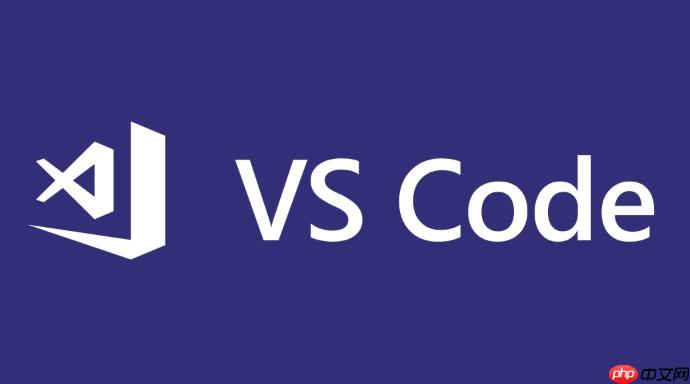
要在VS Code中运行Love2D项目并配置Lua开发环境,核心在于利用VS Code的任务(Tasks)或启动配置(Launch Configurations)来执行Love2D,同时借助强大的Lua语言服务器扩展来获得代码智能提示、错误检查和调试能力。
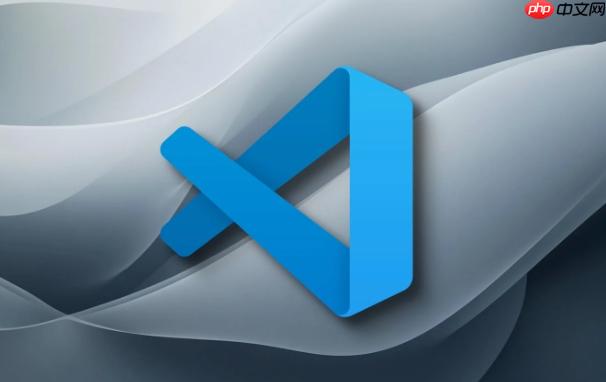
配置VS Code进行Love2D Lua游戏开发,我通常会从以下几个方面着手。首先,你得确保Love2D本身已经安装在你的系统上,这是基础。
1. 配置Love2D项目的运行
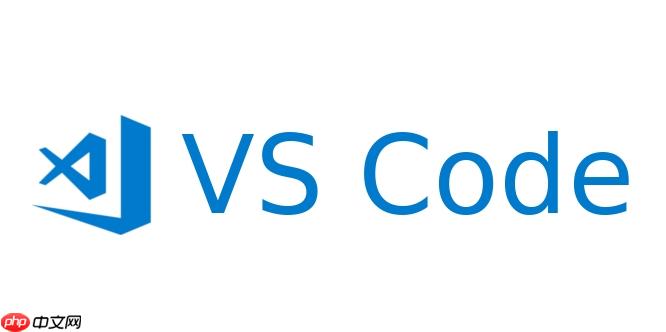
最直接的方式是使用VS Code的“任务”(Tasks)功能,这对我来说是最常用也最省心的方法。
.vscode文件夹(如果还没有的话),然后在里面创建一个tasks.json文件。{
"version": "2.0.0",
"tasks": [
{
"label": "运行 Love2D 项目",
"type": "shell",
"command": "love .",
"group": {
"kind": "build",
"isDefault": true
},
"problemMatcher": [],
"detail": "使用love命令运行当前目录的Love2D项目"
},
{
"label": "打包 Love2D 项目 (Windows)",
"type": "shell",
"command": "zip -r ${workspaceFolder}.love ./*",
"group": "build",
"problemMatcher": [],
"detail": "将当前项目打包成.love文件"
}
]
}这个配置里,love .命令会运行当前工作区(.代表当前目录)的Love2D项目。我通常会把isDefault: true设上,这样按Ctrl+Shift+B(或Mac上的Cmd+Shift+B)就能直接运行了,非常顺手。你也可以添加一个打包任务,方便发布。
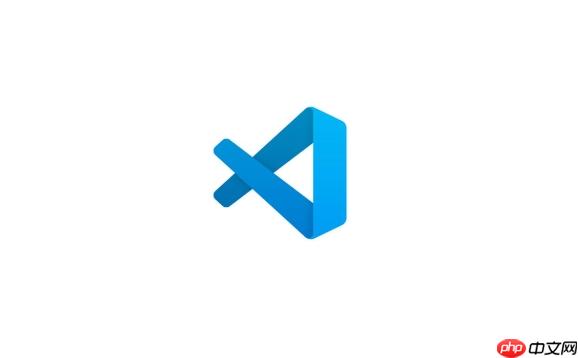
2. 配置Lua语言开发环境
这是提升开发效率的关键。没有好的代码提示和错误检查,写起Lua代码来会比较痛苦。
安装Lua扩展:
Lua扩展,作者是sumneko。这个扩展提供了非常强大的Lua语言服务器功能,包括智能感知、错误检查、代码格式化、定义跳转等等。Lua Debugger扩展,作者是Actboy168。配置settings.json:
安装完扩展后,你可能需要对VS Code的settings.json(全局或工作区级别)进行一些调整,让Lua语言服务器更好地理解Love2D的API。
文件 > 首选项 > 设置,搜索lua.workspace.library。在 settings.json 中编辑,添加Love2D的API定义。{
"lua.workspace.library": [
// 确保这里指向你的Love2D API定义文件路径
// 你可以从GitHub上找Love2D的Lua stubs,比如:
// https://github.com/love2d/love-api/tree/main/src
// 下载后放到一个你方便管理的位置,比如项目根目录下的 '.lua-stubs'
"${workspaceFolder}/.lua-stubs", // 假设你把stubs放在项目根目录下的.lua-stubs文件夹
// 或者直接指向一个全局的stubs路径,例如:
// "C:/Users/YourUser/AppData/Roaming/Code/User/global-lua-stubs/love2d-api"
],
"lua.diagnostics.globals": [
"love", // 告诉LSP 'love' 是一个全局变量
"print",
"math",
"string",
"table",
"os",
"io",
"coroutine",
"debug",
"package"
// 更多Love2D全局变量或函数可以在这里添加
],
"lua.runtime.version": "Lua 5.1", // Love2D通常使用Lua 5.1
"lua.completion.callSnippet": "Both", // 启用函数调用的代码片段
"editor.formatOnSave": true, // 保存时自动格式化代码
"[lua]": {
"editor.defaultFormatter": "sumneko.lua" // 指定Lua文件的默认格式化器
}
}lua.workspace.library指向Love2D的API定义文件非常重要,它能让语言服务器知道love.graphics.print这些函数是存在的,并且能提供参数提示。我通常会把这些API定义文件下载下来,放在项目的一个特定文件夹里,比如.lua-stubs,这样每个项目都能独立管理。
3. 配置调试
如果需要断点调试,那就得用到launch.json了。
.vscode文件夹下创建launch.json文件。{
"version": "0.2.0",
"configurations": [
{
"name": "调试 Love2D 项目",
"type": "lua", // 对应Actboy168的Lua Debugger
"request": "launch",
"program": {
"command": "love" // 或 "C:/Program Files/LOVE/love.exe" 你的love.exe路径
},
"args": [
"${workspaceFolder}" // 运行当前工作区
],
"stopOnEntry": false,
"cwd": "${workspaceFolder}",
"console": "integratedTerminal"
}
]
}这里的program指向你的love.exe可执行文件。如果love命令已经添加到系统路径,直接写love就行。args指定了Love2D要运行的项目路径。有了这个,你就可以在代码里设置断点,然后按F5启动调试了。
高效调试Love2D项目,在VS Code里主要依赖于前面提到的Lua Debugger扩展和launch.json配置。对我个人而言,一个好的调试流程能极大地提升开发效率,尤其是在处理一些复杂逻辑或查找难以复现的bug时。
核心思路是利用launch.json来启动你的Love2D项目,并让调试器“附着”上去。一旦配置好,你就可以享受现代IDE的调试体验了:
F5)。print语句的输出,以及调试器自身的日志信息。我的一些调试心得:
love.load()里设置一个断点,确保调试器能正确启动并暂停。print语句输出日志可能更方便,但当日志量大或逻辑复杂时,调试器就能发挥其优势。我通常会先用print快速定位大致区域,再用调试器深入分析。program和args的路径设置要非常准确,否则Love2D可能找不到你的项目或者调试器无法启动。尤其是love.exe的路径,如果不在系统PATH中,最好写绝对路径。选择sumneko的Lua Language Server(LSP)进行Love2D开发,对我来说,几乎是VS Code环境下Lua开发的标配。它带来的实际帮助是革命性的,远超简单的语法高亮。它把VS Code变成了一个真正意义上的智能IDE,而不是一个简单的文本编辑器。
它能带来哪些实际帮助?
智能感知与自动补全 (IntelliSense):
love.时,它会自动弹出所有love模块下的函数和属性(比如love.graphics, love.audio, love.update等)。love.graphics.时,它会提示print, rectangle, setColor等函数。.lua-stubs),它还能提供函数的参数提示、返回类型,甚至简短的文档说明。这大大减少了查阅Love2D Wiki的频率,代码编写速度飞快。love.graphics.setColor的参数顺序和类型,LSP会直接告诉你需要R, G, B, A四个数字。实时错误检查与静态分析 (Linting):
代码导航与重构:
F12或右键选择“转到定义”,LSP能带你直接跳到它的定义位置。这在阅读大型项目或理解陌生代码库时,简直是神器。代码格式化:
性能与稳定性:
sumneko的Lua LSP是用LuaJIT编写的,性能非常出色。即使是大型Lua项目,它也能提供流畅的智能感知和分析体验,不会卡顿。总的来说,Lua Language Server将VS Code从一个“高级记事本”升级为“专业开发工具”。它极大地提升了编写代码的效率、准确性和可维护性,让我能更专注于游戏逻辑本身,而不是被语言的细节或低级错误所困扰。
优化VS Code环境来提升Love2D项目的开发体验,不仅仅是安装几个扩展那么简单。对我来说,这是一个持续迭代的过程,目标是让开发流程更流畅、更舒适。除了前面提到的Lua Language Server和调试器,还有一些小技巧和工具能让你的Love2D开发事半功倍。
善用工作区设置:
.vscode文件夹中创建settings.json,而不是所有设置都放在全局。这样,你的Love2D项目可以有自己专属的Lua版本、库路径、格式化规则等,不会影响到其他项目的配置。.love文件)。代码片段 (Snippets) 的力量:
love.load, love.update, love.draw, love.keypressed等)和API调用。你可以创建自定义的代码片段,输入几个字母就能自动补全整个函数结构。lload然后按Tab,自动生成:function love.load()
-- 初始化代码
end集成终端的妙用:
love .来快速测试,或者使用git命令进行版本控制。.love文件,或者执行一些自定义的构建脚本。版本控制(Git)集成:
GitLens扩展,它能让你在代码行旁边直接看到是谁在何时修改了这行代码,以及提交信息。这在团队协作或回顾历史代码时,简直是洞察力倍增器。文件图标美化:
Material Icon Theme或类似的图标主题扩展,能为你的文件和文件夹显示更直观的图标。虽然这听起来是纯粹的视觉优化,但它确实能帮助你更快地识别文件类型,提高文件导航效率。TODO高亮:
Todo Tree这样的扩展可以扫描你的代码,高亮显示你用TODO, FIXME, BUG等关键字标记的注释。这对于管理待办事项和快速回顾项目中的遗留问题非常有帮助。通过这些细致的配置和工具的辅助,我的Love2D开发体验变得非常顺畅和高效。它让我能更专注于游戏的核心玩法和创意实现,而不是被环境配置或低级错误所困扰。
以上就是vscode如何执行love2d vscode配置lua游戏开发的详细内容,更多请关注php中文网其它相关文章!

每个人都需要一台速度更快、更稳定的 PC。随着时间的推移,垃圾文件、旧注册表数据和不必要的后台进程会占用资源并降低性能。幸运的是,许多工具可以让 Windows 保持平稳运行。




Copyright 2014-2025 https://www.php.cn/ All Rights Reserved | php.cn | 湘ICP备2023035733号